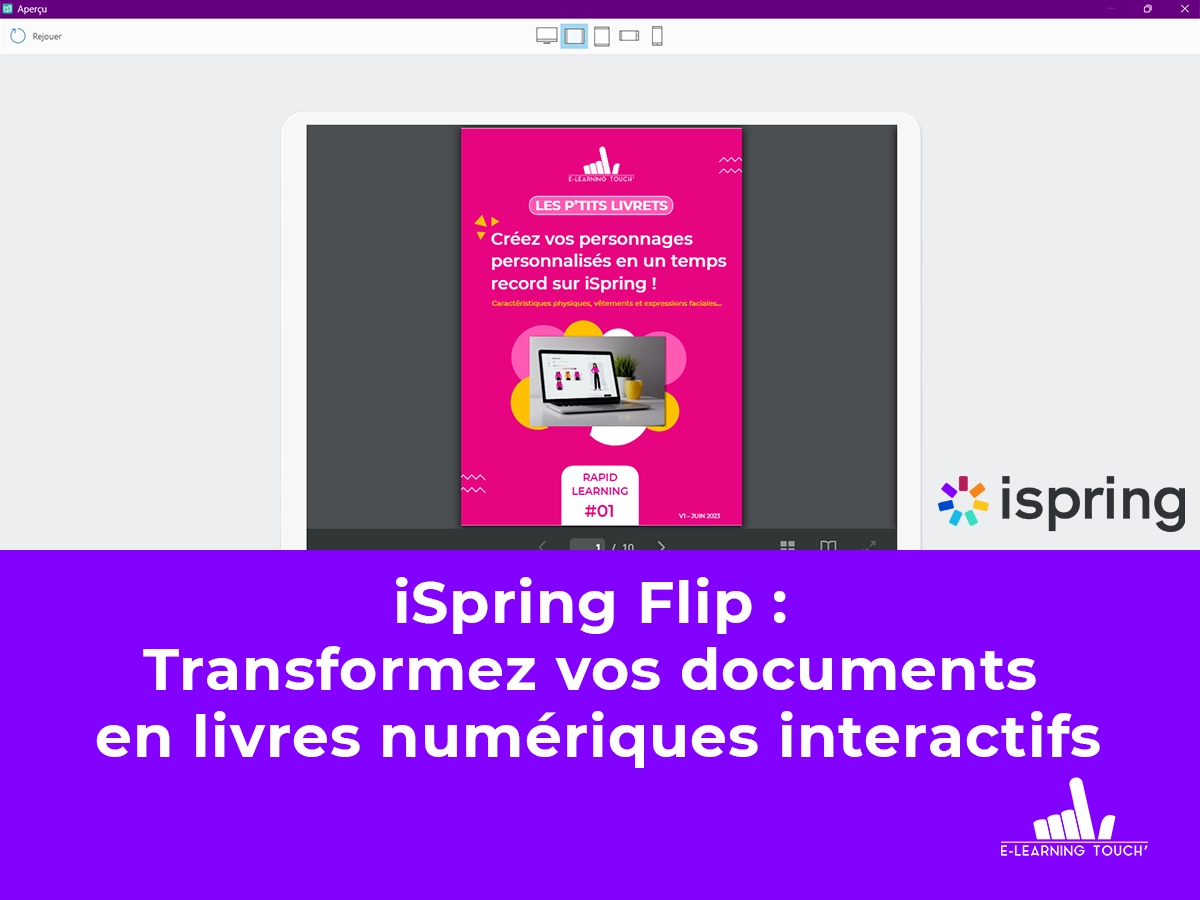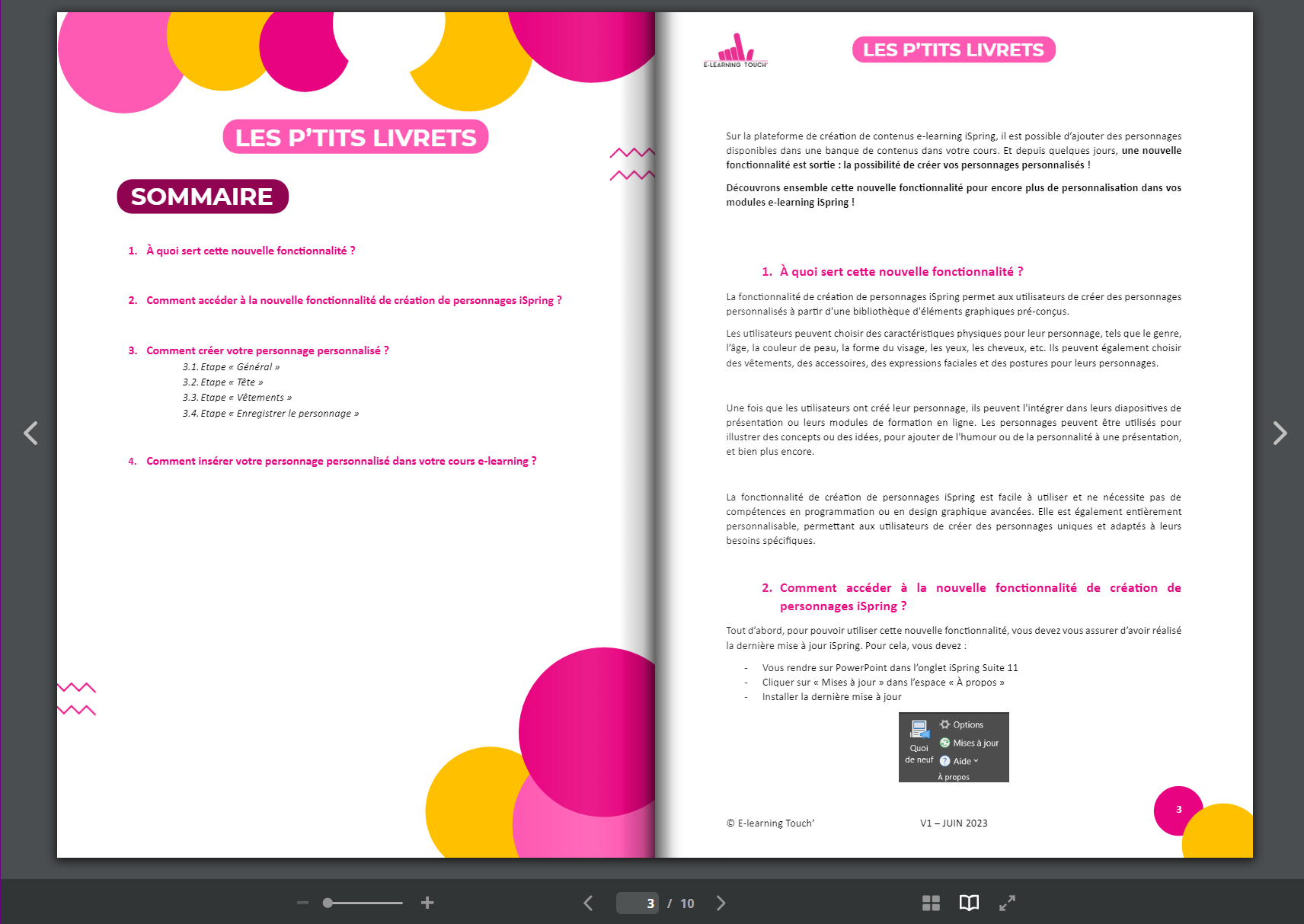iSpring 11 vous offre l’accès à des fonctionnalités complémentaires à celle de la création de modules e-learning.
En plus de iSpring Cam, l’outil intégré de screencast, vous pouvez aussi utiliser un autre outil dans la suite iSpring : iSpring Flip. Il permet de transformer rapidement vos documents bureautiques en livres électroniques interactifs, avec un effet de pageflip réaliste.
Convertissez vos fichiers Word, PDF ou PowerPoint en un book virtuel, compatible SCORM, et ce en quelques clics. Déposez-les dans votre LMS et suivez la progression de vos apprenants. Vous pouvez aussi l’intégrer à un site web comme ci-dessous :
Présentation de l’outil iSpring Flip
iSpring Flip permet de convertir vos documents en conservant toutes les polices, images, liens, références et éléments de navigation.
Votre livre interactif peut être utilisé comme un module e-learning à part entière. En effet, après avoir chargé un nouveau livre électronique dans votre LMS, vous pouvez l’affecter à vos apprenants.
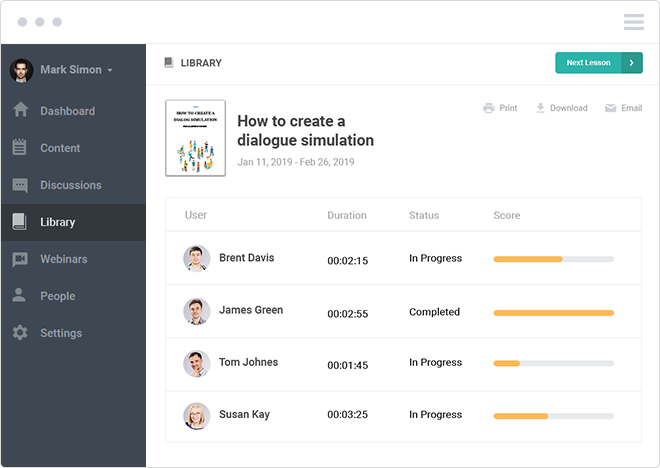
Le LMS se charge ensuite de collecter des statistiques et de créer des rapports : Qui lit le contenu ? Quelles pages ont été consultées ? Combien de temps il y a passé ?
Les Livres s’adaptent automatiquement à la taille et à l’orientation de l’écran pour que les employés puissent les visualiser depuis une tablette ou un smartphone.
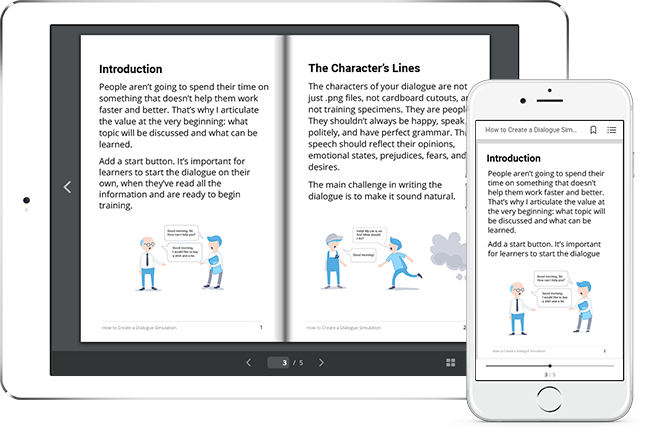
Tutoriel pour créer un livre interactif
1. Ouvrez iSpring Suite, sélectionnez l’onglet Livres dans la fenêtre Démarrage rapide, puis sélectionnez le fichier à convertir en livre électronique : PDF, Word ou PPT. Assurez-vous que le fichier n’est ouvert dans aucune autre application.
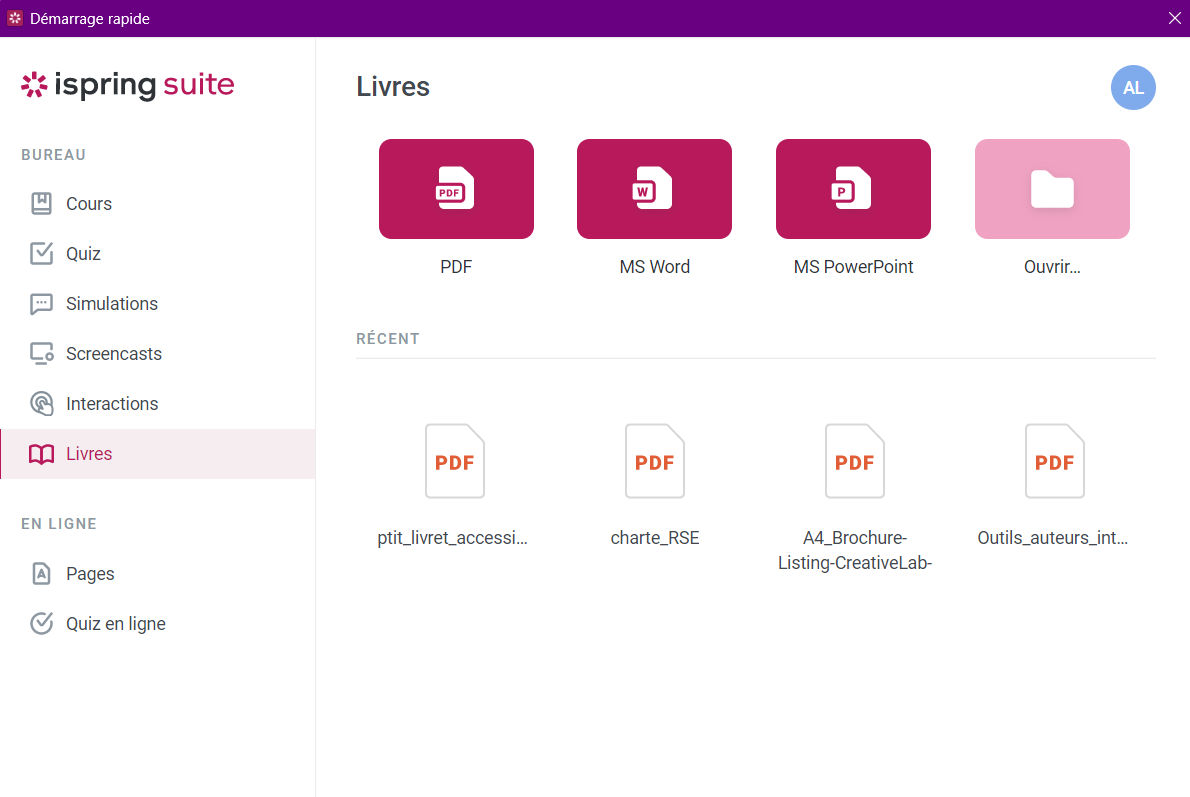
2. Pour vérifier l’apparence d’un livre électronique sur une tablette ou un smartphone, cliquez sur le bouton “Prévisualiser”, puis sélectionnez un support et l’orientation de l’écran.
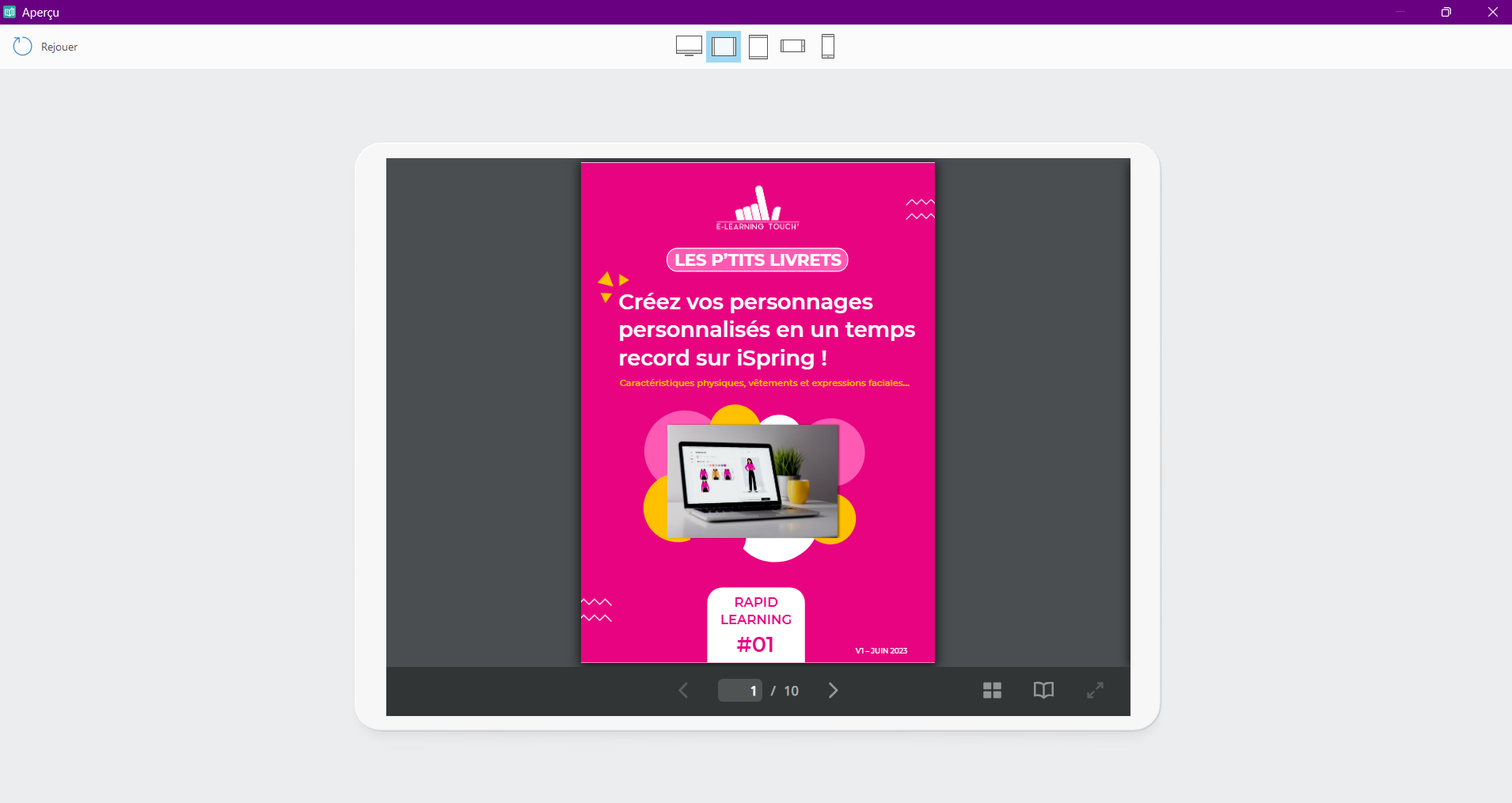
3. Cliquez sur “Publier” et choisissez une destination. Vous pouvez enregistrer votre fichier sur votre ordinateur, le télécharger sur le service de stockage et de partage iSpring Cloud, sur la plateforme iSpring Learn, ou le publier sur tout autre LMS.
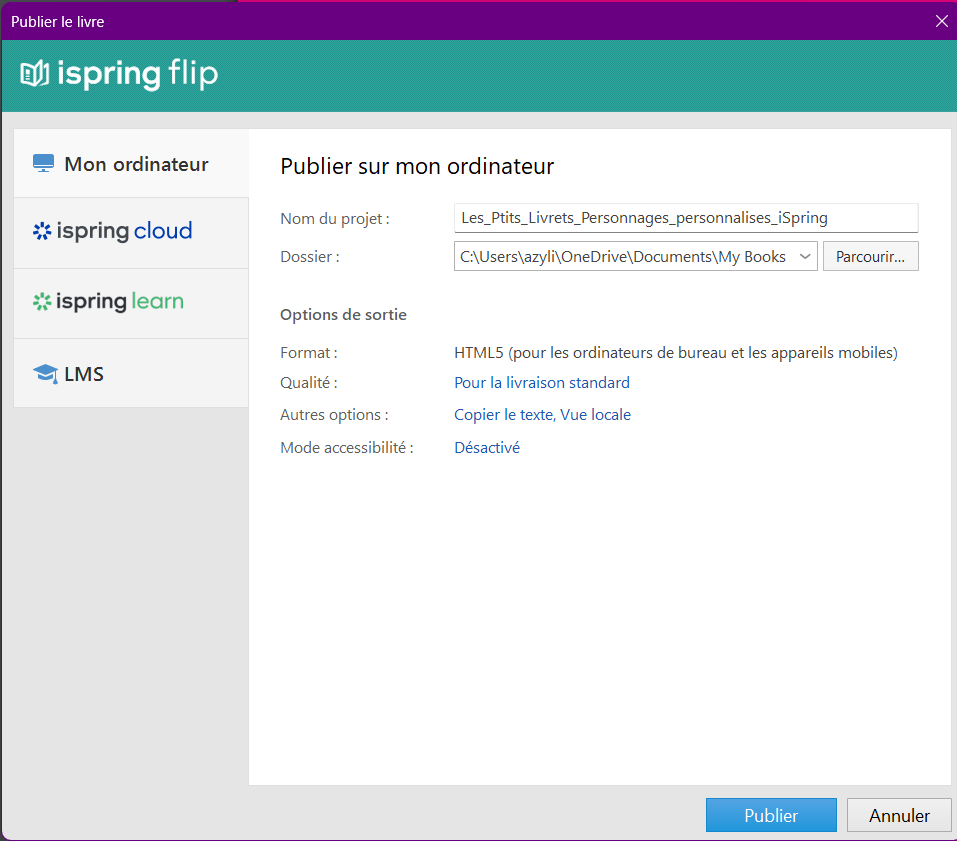
Si vous souhaitez publier votre fichier dans un autre LMS, divers formats de publication sont disponibles : SCORM (1.2 et 2004), AICC, ExperienceApi (Tin Can) ou cmi5.
Cliquez à nouveau sur Publier. Après avoir publié un fichier à partir de l’onglet LMS, vous obtiendrez un package ZIP en sortie. Téléchargez-le sur votre système et invitez vos apprenants à lire le livre électronique.
Téléchargez la version iSpring Suite 11 en version d’essai pour découvrir ce nouvel outil !